Come rendere privato il tuo profilo Facebook nel 2022
Se sei preoccupato che qualcuno stia perseguitando il tuo account Facebook, non è necessario preoccuparsi delle diverse impostazioni dell’account su Facebook consentono di rendere Facebook privato da Pubblico o amici. Questo articolo risolverà tutti i tuoi problemi su Facebook riguardanti la tua privacy e visibilità dei tuoi contenuti (foto, immagini del profilo, post, stato, amici) al pubblico. Qui ti faremo sapere tutte le impostazioni che devi configurare per rendere Facebook completamente privato dal pubblico.
Leggi anche: Come cambiare il nome di Facebook senza aspettare
Contenuti
Come rendere tutto privato su Facebook Video
Guarda questo video per vedere come farlo:
Rendi il tuo Facebook completamente privato passo dopo passo
Qui elencheremo tutte le diverse impostazioni che devi effettuare per rendere Facebook completamente privato ai non amici.
Impostazioni iniziali
1. Accedi al tuo account Facebook e fai clic su icona del menu a discesa in alto a destra e seleziona Impostazioni profilo. In Impostazioni selezionare Privacy dal lato sinistro. Qui, è necessario modificare le seguenti impostazioni in La tua attività :
- Cambiamento di Chi può vedere i tuoi post futuri a Friends cliccando su Modifica e cambiando in Friends da Pubblico.
- Per rendere privati i tuoi post vecchi o già condivisi da Pubblico seleziona Past Posts Limit e fare clic sul Limita i post passati pulsante e Confermare. Dopo aver confermato clicca Chiudi e le tue impostazioni verranno salvate.

2. Sotto Come le persone possono trovarti e contattarti, effettuare le seguenti impostazioni:
- Per prima cosa, cambia Chi può mandarti richieste di amicizia? Da Tutti a Amici di amici con la stessa procedura di cui sopra (fare clic su Modifica davanti ad esso e cambiarlo Amici degli amici e fare clic su Chiudi per salvare le impostazioni).
- Adesso cambia Chi può vedere il tuo elenco di amici? a Solo io.
- Quindi, cambia Chi può cercarti utilizzando l’indirizzo email che hai fornito? a Friends
- Allo stesso modo, cambia Chi può cercarti utilizzando il numero di telefono che hai fornito? a Friends.
- Cambiamento di Vuoi altri motori di ricerca da collegare al tuo timeline? a No. Fare clic su Modifica e deselezionare la casella di controllo Consenti ad altri motori di ricerca di collegarsi alla tua sequenza temporale e cliccare su Spegni per confermare. Clic Chiudi per salvare le impostazioni.
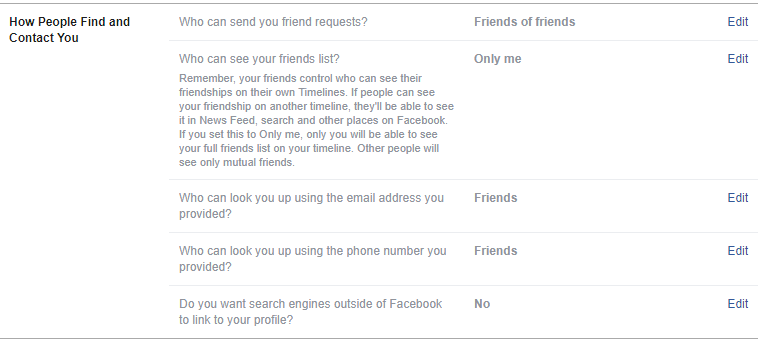
Rendi privato il tuo profilo Facebook
3. Completando con Privacy ora Seleziona Timeline e tagging dal lato sinistro dello schermo. Modificare le seguenti impostazioni in Timeline e impostazioni di tagging.
Ci sono tre impostazioni in Timeline e Tagging, Sequenza temporale, tag, e Revisione rispettivamente. Per modificare queste impostazioni, attenersi alla procedura illustrata di seguito:
Sotto Cronologia:
- Cambiamento di Chi può postare sulla tua bacheca? a Solo Me.
- Quindi, assicurati Chi può vedere ciò che gli altri pubblicano sul tuo diario? è cambiato in amici.
- Disabilitare il Consenti ad altri di condividere i tuoi post nelle loro storie? opzione per girarlo off.
Dopo questo le tue impostazioni dovrebbero apparire come mostrate nello screenshot qui sotto:
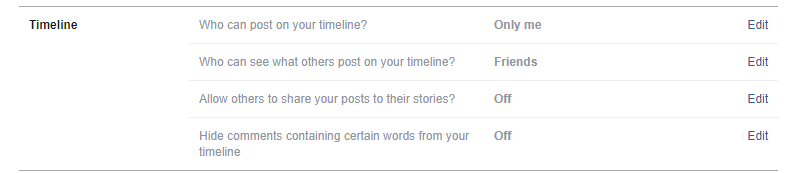
Sotto Tagging:
- Cambiare il Chi può vedere i post in cui sei taggato sulla tua sequenza temporale? a Solo Me da Amici.
- Nella prossima opzione, Quando vieni taggato in un post, chi vuoi aggiungere al pubblico del post se non può già vederlo? Seleziona Amici.
- Alla fine, cambia Chi vede i suggerimenti di tag quando vengono caricate foto che assomigliano a te? a Nessuno.
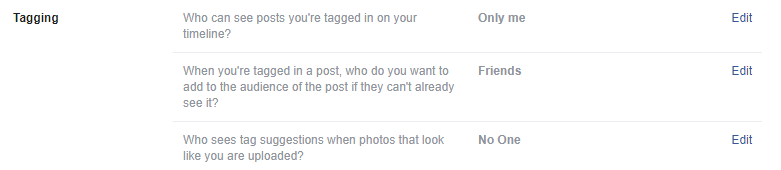
In corso di revisione:
- permettere Rivedere i post in cui sei taggato prima che il post appaia nella tua cronologia? cliccando su Modifica e cambiandolo in abilitato da disabile.
- Allo stesso modo, abilita il Rivedere i tag che le persone aggiungono ai tuoi post prima che i tag appaiano su Facebook?
Con questo puoi impedisci a qualcuno di taggarti su Facebook.

4. Ora seleziona dal lato sinistro dello schermo Successo e assicurati che entrambe le opzioni sotto di esso siano cambiate in Non permettere come mostrato nello screenshot qui sotto.
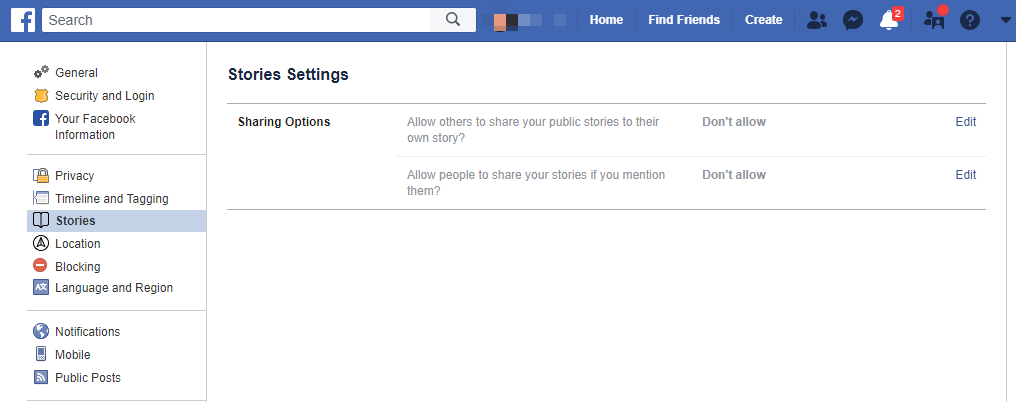
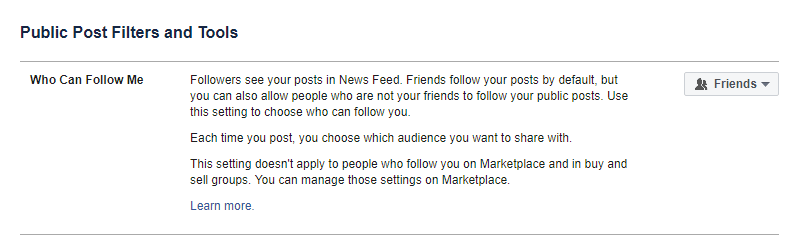
5. Dopo di che selezionare Messaggi pubblici sul lato sinistro e cambia Chi può seguirmi? da Pubblico a Amici.
6. Oltre a questo puoi anche disabilitare il riconoscimento facciale funzione su Facebook per migliorare la tua privacy. Ciò assicurerà che Facebook non ti suggerisca automaticamente come tag in una foto in cui sei presente.
Nascondi le informazioni del tuo account Facebook
7. Ora nascondiamo le tue informazioni personali.
- Visita la tua Pagina Profilo su Facebook e seleziona Chi siamo.
- Sotto il Chi siamo selezione della sezione Contatto e informazioni di base. Passa il cursore su Data di nascita. Fare clic su Icona del globo (che simboleggia che le tue informazioni sono visibili al pubblico) o Icona persone (che simboleggia che le tue informazioni sono visibili ai tuoi amici) e cambiale in Solo Me. Quindi fare clic su Salva modifiche.
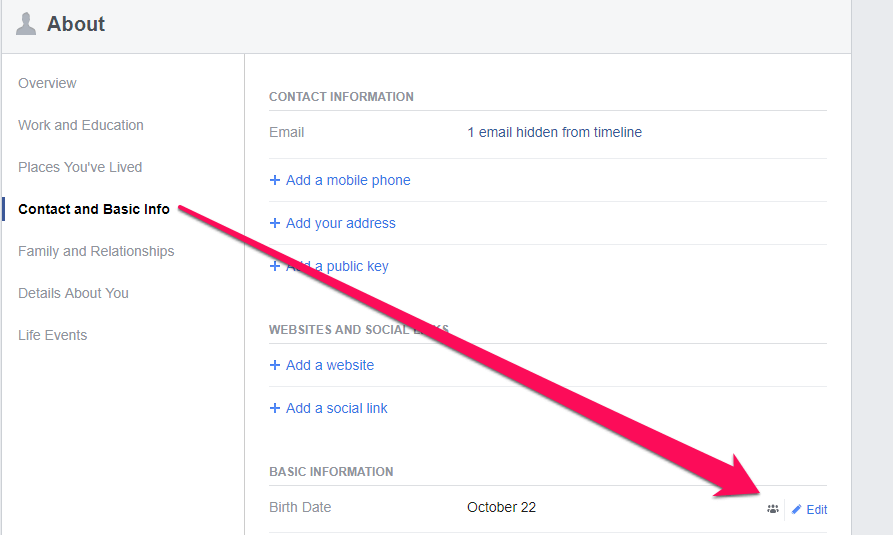
Allo stesso modo, puoi modificare altre impostazioni come Contatto e altri e renderli privati e non visibili al pubblico o non amici.
8. Per rendere l’immagine del tuo profilo Facebook privata dal pubblico, vai alla tua Pagina del profilo e fai clic sull’immagine del tuo profilo. Sul lato destro dello schermo, sotto il tuo nome, fai clic su icona del globo or icona di persone e modificarlo Solo io per rendere la tua immagine del profilo completamente privata anche privata per le persone che sono tue amiche.
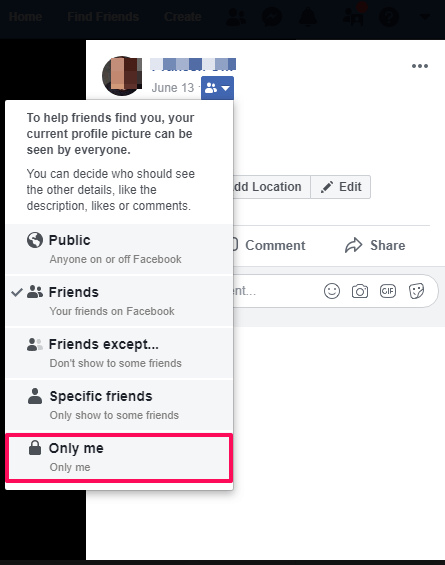
Scegli Friends se vuoi renderlo visibile ai tuoi amici.
9. Per una maggiore privacy su Facebook, rimuovi le informazioni sulla posizione dai tuoi post. In questo modo nessuno verrà a sapere della tua posizione quando caricherai un nuovo post su Facebook la prossima volta.
Quindi queste erano le impostazioni che devi effettuare per rendere il tuo account Facebook privato dal pubblico.
Leggi anche: I fatti più interessanti di Facebook
Conclusione
Seguendo questi suggerimenti, ora puoi facilmente rivelare al pubblico meno informazioni su di te su Facebook. Inoltre, tieni presente che Facebook continua a cambiare la sua interfaccia utente, quindi queste impostazioni potrebbero cambiare leggermente mentre leggi questo articolo, tuttavia, i passaggi rimangono gli stessi per tutte le impostazioni.
Facci sapere se questo tutorial ti ha aiutato a rendere il tuo account Facebook completamente privato ad eccezione degli amici. Inoltre, condividi tutte le altre impostazioni che potremmo aver perso.
ultimi articoli